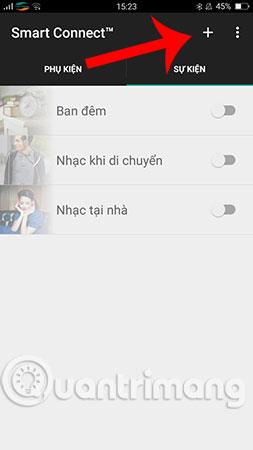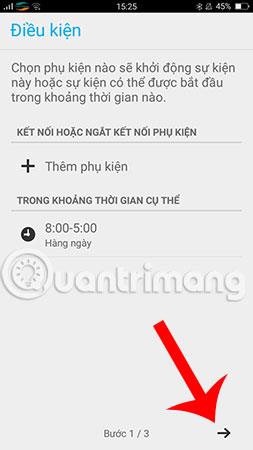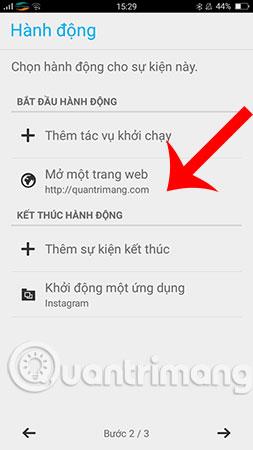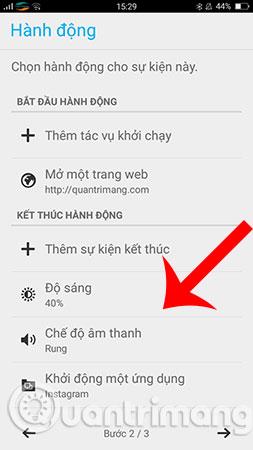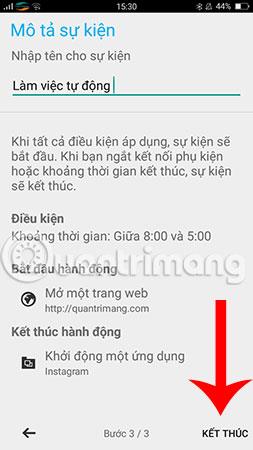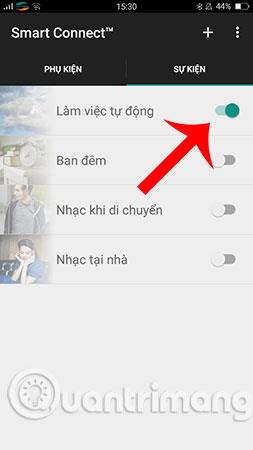Uporabniki Androida lahko svoje telefone nastavijo na samodejno delovanje z uporabo aplikacije Smart Connect, katere glavna funkcija je samodejno izvajanje niza operacij ob času, ki ga nastavite. , ali ko na svojo napravo Android povežete periferno napravo. Na primer, lahko nastavite časovnik, da naprava samodejno izklopi Wi-Fi, preklopi način zvonjenja na tiho zjutraj, ko greste v službo, in ponovno vklopite zvonec in Wi-Fi popoldne, ko greste iz službe. Ali nastavite časovnik za izklop glasbe, prilagajanje glasnosti skozi čas, prilagajanje svetlosti zaslona, objavo statusa na Facebooku, pošiljanje sms-ov,... Res uporabno, kajne? Pridružite se Tips.BlogCafeIT, da se naučite in ustvarite urnik dela za telefone Android takoj zdaj.
Navodila za nastavitev samodejnega delovanja telefonov Android
Korak 1:
Za tiste, ki uporabljate telefone Sony, vaša naprava že ima Smart Connect, ker je to aplikacija, ki jo je razvil Sony, vendar lahko kateri koli pametni telefon Android prenese Smart Connect v svojo napravo prek spodnje povezave.
2. korak:
Po uspešni namestitvi Smart Connect zaženite aplikacijo in kliknite ikono "+" v zgornjem desnem kotu zaslona, da ustvarite nov dogodek.

3. korak:
Izberite Naprava (slušalke) ali preskočite, izberite časovno obdobje za ta dogodek (začetni čas in končni čas). Nato pritisnite puščico v desno za nadaljevanje.
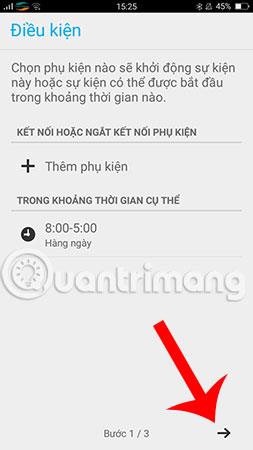
4. korak:
Na novem zaslonu, ki se prikaže, nastavite zaporedje dejanj, ki jih bo stroj izvedel. Razdelek Začetek dejanja so dejanja, ki se bodo zgodila na začetku dogodka, razdelek Konec dejanja pa tisto, kar bo stroj naredil, ko se dogodek konča.
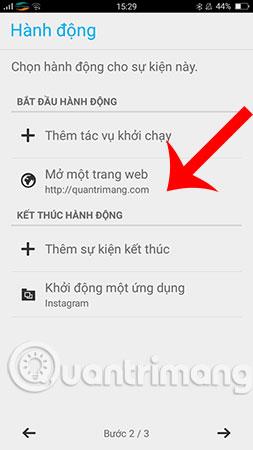
Na primer, v tej vadnici bomo razdelek Začetek dejanja nastavili tako, da odpre spletno mesto za branje novic, natančneje spletno mesto Tips.BlogCafeIT. Razdelek Končaj dejanje omogoča, da telefon zažene aplikacijo Instagram. Enako operacijo lahko uporabite, da naprava samodejno izklopi zvok, ko gre spat, nato pa ga znova vklopi ob določeni uri zjutraj. Poleg tega lahko dodate ukaze za Smart Connect za objavo novih statusov na Facebooku, pošiljanje SMS sporočil, prilagajanje svetlosti zaslona telefona,...
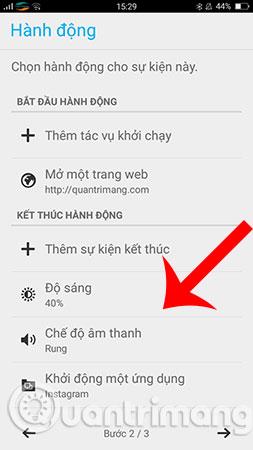
5. korak:
Nato vnesite opisno ime za dogodek in kliknite Dokončaj .
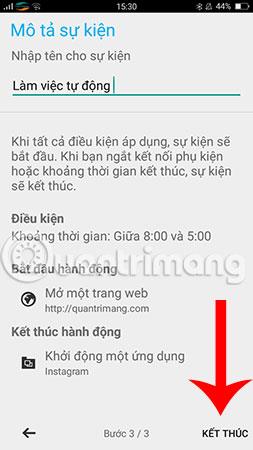
6. korak:
Ko namestite niz dejanj, morate stikalo preklopiti na Vklop, da bo telefon nadziral in samodejno opravljal delo, ki ste ga nastavili, zelo pametno.
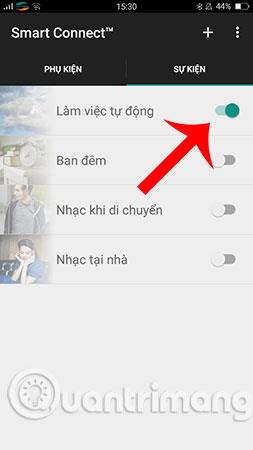
Torej, s samo nekaj preprostimi koraki zgoraj, lahko upravljate telefon, kot želite, ob točnem času na vsako sekundo, kajne? Upajmo, da vam bo ta metoda za samodejno nastavitev telefona Android pomagala, da jo uporabite v vsakdanjem življenju, da bo stvari lažje in bolj priročno.
Vso srečo!
Poglej več: